

| Manual de usuario CourseLab |   |
El objeto Vídeo clip se utiliza para reproducir video clips en los diferentes formatos.
Windows Media Player se utiliza por defecto para la reproducción de formatos MPEG, AVI y WMV. Para la familia de navegadores Firefox, se recomienda instalar la última versión del plugin Microsoft Windows Media Player desde el equipo Port25 (http://port25.technet.com/pages/windows-media-player-firefox-plugin-download.aspx).
QuickTime Player se utiliza por defecto para la reproducción de QuickTime MOV y 3gp. Tenga en cuenta que QuickTime Player debe estar instalado en el ordenador del alumno (descarga gratuita en http://www.apple.com/quicktime/ ).
Real Player se utiliza por defecto para la reproducción de clips en formato Real Media RM, RAM y RPM. Tenga en cuenta que RealMedia Player debe estar instalado en el ordenador del alumno (descarga gratuita en ).
¡IMPORTANTE! se debe instalar Software adicional en el equipo para reproducir video clips. Para asegurar el correcto funcionamiento del curso recuerde activar la función que comprueba si el software requerido ha sido instalado en el equipo de destino antes de cargar el módulo de aprendizaje ("menú Módulo - Configuración de tiempo de ejecución - Marcas").
LIMITACIÓN: Durante la inserción del objeto Video clip, el contenido de este objeto es desconocido para el editor CourseLab, por lo tanto se mostrará en su lugar el marcador de posición del video clip en el modo de edición.
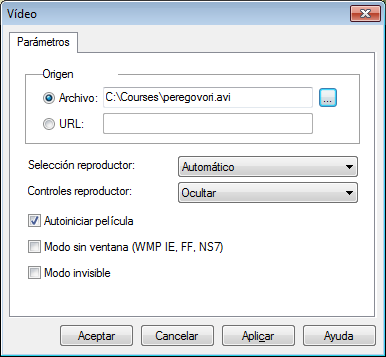
Especifique la fuente del video. Hay dos opciones:
Tenga en cuenta, que la opción de URL se refiere a contenido externo, por lo tanto, este video clip dependerá de la configuración de seguridad del navegador (seguridad entre dominios).
La opción Selección de reproductor le permite definir el software deseado para reproducir. Tenga en cuenta que dependiendo de esta opción y del objeto fuente del vídeo seleccionado, el marcador de posición puede cambiar la apariencia. Por ejemplo, en la imagen, esto es el marcador de posición de Windows Media Player.

La visualización de los controles del reproductor puede ajustarse aún más.
En caso de que la casilla Inicio automático de la película esté activada, el Video clip se pone en marcha tan pronto como se carga, de lo contrario el usuario debe seleccionar manualmente el botón "Play" utilizando los controles de vídeo, o los métodos del objeto.
El Modo sin ventanas permite iniciar Windows Media Player como elemento en línea (es decir, en este caso puede ser solapado por otros objetos), de lo contrario se pondrá en marcha en el modo de ventana (y por defecto no puede ser solapado por otros objetos). Tenga en cuenta que no todos los reproductores y navegadores son compatibles con el modo sin ventanas.
El Modo invisible permite ejecutar software de reproducción como un elemento oculto. Este modo puede ser útil para la reproducción de archivos de audio.
El objeto es capaz de generar eventos con respecto a las acciones del usuario y la interpretación de las acciones por el objeto. Cuando se combina con acciones de eventos se puede emplear para la construcción de modelos de comportamiento intelectual de otros objetos en función del estado actual del objeto. Los eventos están disponibles utilizando el mecanismo de manipulación de eventos de CourseLab. Las celdas amarillas contienen eventos utilizados sólo para mejorar los medios.
| Evento |
Una vez activado |
| Jugando - Tiempo 1sec | Se dispara cada segundo, mientras el reproductor está reproduciendo medios. Úselo con la propiedad currentPosition para crear acciones de tiempo. |
| Cambio de estado de reproducción | Se dispara en el momento en que cambia el estado de reproducción del medio (el propio estado no importa - acaba de cambiar). |
| Reproducción detenida | En el momento en que para la reproducción del medio (no importa que el alumno haga clic o se llegue al final del medio). |
| reproducción en pausa | En el momento en que la reproducción del medio es pausada. |
| Iniciar reproducción | En el momento en que la reproducción del medio empieza (no importa la posición). |
| Comenzar a reproducir | En el momento en que la reproducción del medio empieza desde el principio. |
| Continuar reproducción | En el momento en que la reproducción del medio empieza desde el estado de pausa. |
| Fin reproducción | En el momento en que la reproducción del medio para al final del medio. |
| Cambio de posición | Se dispara cuando la posición actual cambia por el control de la diapositiva o método. |
| Media cambiado | En el momento en que el reproductor de medios cambia. |
| Error de los medios | En el momento en que el reproductor genera error de medio. |
| De espera del servidor | En el momento en que el reproductor empieza durante la espera de la respuesta del servidor. |
| Conectar con el servidor | En el momento en que el reproductor empieza a reconectar con el servidor. |
| Inicio de amortiguamiento | En el momento en que el reproductor empieza a cargar. |
| Preparación de media | En el momento en que el medio está cargado y el reproductor empieza a prepararse |
| Media listo | En el momento en que el medio está cargado y el reproductor está listo para empezar. |
El estado del objeto puede ser modificado utilizando métodos.
| Nombre del método |
Resultado de la Ejecución |
| JUGAR | Empezar la reproducción del clip. |
| DEJAR | Parar la reproducción del clip. |
| RETRASO | Pausar la reproducción. Use el método PLAY para continuar desde la pausa. |
| ESTABLECER PROPIEDAD | Establecer una de las propiedades del reproductor. |
| REEMPLAZAR MEDIO | Reemplazar la fuente del vídeo del reproductor. |
Junto con las propiedades de objetos comunes, este objeto tiene propiedades específicas, que pueden ser utilizadas en acciones y en sustituciones de texto (OBJ_ID de abajo significa ID de objeto actual):
Tenga en cuenta que estas propiedades sólo están disponibles para Windows Media Player y QuickTime Player (no para Real Player).
| Propiedad |
Devuelve |
Sintaxis |
| autoStart | Volver a 1 si AutoStart es verdadero, 0 en caso contrario. | $OBJ_ID.autoStart |
| mute | Volver a 1 si silenciar sonido es verdadero, 0 en caso contrario. | $OBJ_ID.mute |
| volume | Vuelve al volumen de sonido actual (rango 0-100). | $OBJ_ID.volume |
| currentMedia | vuelve al nombre del medio actual (si existe), cadena vacía en otro caso. | $OBJ_ID.currentMedia |
| duration | Vuelve a la duración completa del medio en segundos. | $OBJ_ID.duration |
| currentPosition | Vuelve a la posición acutal en el medio en segundos. | $OBJ_ID.currentPosition |
| currentState | Vuelve al estado del objeto actual (tokens: "undefined", "stopped", "paused", "playing" ,"forward", "backward", "buffering", "waiting", "ended", "preparing", "ready", "reconnect"). | $OBJ_ID.currentState |
| url | Vuelve a la URL del medio actual si está disponible. | $OBJ_ID.url |
| isOnline | (sólo WMP) Vuelve a 1 si el objeto a reproducir tiene acceso a la red, 0 en caso contrario. | $OBJ_ID.isOnline |